Panasonic is al tientallen jaren een van de onbetwiste leiders op de markt voor elektronische apparaten. Het merk staat vooral bekend om zijn hoogwaardige televisies die opvallen door hun geavanceerde technologie en zorgvuldig ontwerp. Ondanks hun bekendheid zijn de televisies van Panasonic echter niet immuun voor technische problemen. Maar dan Wat zijn de meest voorkomende problemen met TV's van Panasonic? Et wat zijn de oplossingen om ermee om te gaan? De antwoorden zijn hier!
1. De Panasonic TV gaat niet meer aan
Eén van de problemen die ik bij alle televisies, ongeacht merk, ben tegengekomen en dus ook bij de televisies van Panasonic aan de orde is, is ongetwijfeld dat van het opstarten. Uw TV reageert niet op het inschakelcommando? Weigert hij koste wat het kost in te schakelen? Gelukkig heb ik dit probleem vaak gezien en opgelost Het observeren van de stand-by-indicator kan al een indicatie zijn van de oorzaak van de storing :
- Als uw Panasonic TV niet meer wordt ingeschakeld en het licht knippert, wordt de storing vaak veroorzaakt door een of meer condensatoren die niet meer werken. Het kan ook een defect netsnoer zijn, vooral als de tv even aangaat voordat hij onmiddellijk weer uitgaat en gaat knipperen.
- Als het licht vast blijft, moet u eerst de bedrijfsstatus van de afstandsbediening analyseren.
- In het laatste geval, waar het licht is helemaal uit, is vaak een storing in het stroomcircuit de oorzaak (zekering, netsnoer, stopcontact of voedingsbord).
Let op: Het is duidelijk dat deze oorzaken algemeen zijn en dat voor elke situatie andere problemen de oorzaak kunnen zijn.
Om uw Panasonic-televisie succesvol opnieuw op te starten, volgen hier de controles en stappen die u moet volgen :
Zorg ervoor dat de tv goed is aangesloten op een functioneel stopcontact.
Controleer of het zekering op het dashboard van uw woning is niet gesprongen, zeker niet als het stand-bylampje is uit.
Koppel de tv los gedurende 2 minuten uit het stopcontact om uw systeem te resetten. Wanneer u de stekker weer in het stopcontact steekt, vergeet dan niet de stekkerdoos en het verlengsnoer te verwijderen en de stekker rechtstreeks in het stopcontact te steken.
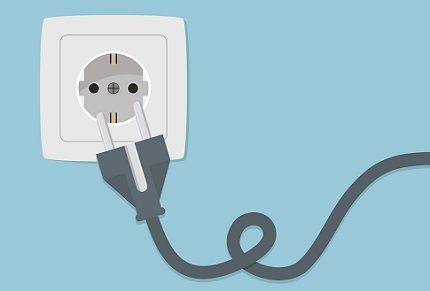
Controleer of het netsnoer goed is aangesloten aan beide uiteinden. Inspecteer het op tekenen van schade, sneden of verdraaiingen. Als het snoer beschadigd is, vervang het dan door een compatibel snoer.
Si het stand-bylampje blijft vast wanneer u de Panasonic TV probeert in te schakelen, vervang de batterijen op de afstandsbediening en zorg ervoor dat geen enkel voorwerp de TV-ontvanger blokkeert. Om te testen of de infraroodafstandsbediening goed werkt, gebruikt u de camera van uw telefoon: richt de afstandsbediening erop en druk op de aan/uit-knop. Als er een lampje zichtbaar is via de LED van de afstandsbediening op het scherm van uw smartphone, werkt deze correct. Anders moet deze worden vervangen.
Mocht uw Panasonic TV onverhoopt nog steeds niet werken, dan is dit zeker te wijten aan het defect raken van een intern onderdeel (moederbord, voedingsbord, netsnoer, connectoren, etc.).
2. Panasonic-tv geblokkeerd
wanneer Panasonic TV lijkt bevrorenOmdat het noch op de afstandsbediening, noch op de fysieke knoppen reageert, wekt het de indruk een gevangene te zijn van zijn eigen technologie. A scherm blijft hangen bij opstarten, op het logo of op een afbeelding, vandaan kan komen meerdere factoren en kunnen daarom verschillende oplossingen hebben om het op te lossen.
Maïs Met een effectieve oplossing kunt u in 90% van de gevallen uw Panasonic TV deblokkeren. Het gaat hierbij om het uitvoeren van een “ harde reset“. Dit betekent eenvoudigweg dat u de televisie gedurende 2 minuten uit het stopcontact haalt. Zodra de tv weer is aangesloten, probeert u hem weer aan te zetten. Als het probleem is verdwenen, probeer het dan update Het. Om uw Panasonic TV te updaten: Hoofdmenu > Configuratie > Systeemupdate > Nu controleren op updates.
Als de tv niet ontgrendelt, probeer het dan update het via een USB-sleutel. Dit is alleen mogelijk voor Panasonic VIERA of SmartViera televisies. Hiervoor:
- Ga naar de officiële Panasonic-website.
- Ga naar de pagina « Support".
- Klik op Firmware update » https://www.panasonic.com/fr/support-learn/support/mises-a-jour-firmware.html.
- Op het tabblad ' VIERA-tv's" , Klik op " Viera-update".
- Klik op Download informatie voor tv (…) » overeenkomend met uw tv, geolocatie en jaar.
- Selecteer uw land of geografisch gebied.
- Klik op de exacte model van uw tv (bijv. TX-43MXW944)
- Download de nieuwste beschikbare versie en bewaar deze op uw computer in een speciaal daarvoor aangemaakte map.
- Als het bestand niet is uitgepakt, doe dat dan.
- Breng het bestand over naar een leeg of geformatteerd USB-station.
- Zet de tv aan en sluit de USB-stick aan op een poort. De update zou automatisch moeten worden gedetecteerd. Start het als uw tv dit toestaat.
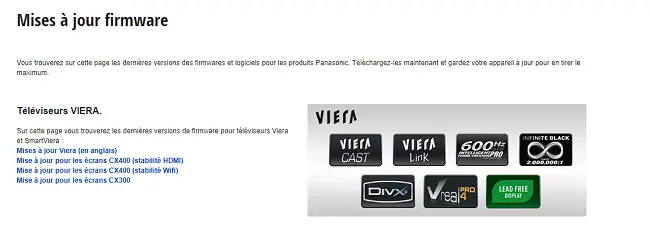
Als uw Panasonic TV regelmatig vastloopt, voert u een fabrieksreset uit, waardoor de oorspronkelijke instellingen worden hersteld. Vergeet ook niet om te controleren of de tv niet oververhit raakt. Zorg ervoor dat het apparaat in een goed geventileerde ruimte wordt geplaatst, uit de buurt van warmtebronnen en dat de ventilatiegaten niet verstopt zijn.
Als het probleem aanhoudt, kan een hardwarefout, zoals een probleem met het moederbord of de voedingskaart, ervoor zorgen dat de tv niet meer reageert. In dit geval is professionele tussenkomst noodzakelijk. Als de tv nog onder de garantie valt, raad ik u aan contact op te nemen met de klantenservice van Panasonic.
3. De Panasonic TV gaat aan, maar het scherm blijft zwart
Uw Panasonic TV gaat aan, maar het scherm blijft hardnekkig zwart? Je hoort het geluid, je weet dat het werkt, maar het beeld verschijnt niet?
Als je een externe invoerbron (HDMI, AV1, enz.), controleer dan of de HDMI-kabel of andere aansluitingen niet losjes zijn aangesloten of defect zijn. Probeer de HDMI-kabel te vervangen, een andere HDMI-poort op de tv te testen of de bron te wijzigen, of zelfs als het beeld opnieuw verschijnt.
Als u geluid hoort maar het beeld niet wordt weergegeven, breng dan een telefoonflitser dicht bij het scherm, nadat u de tv eerst in een donkere kamer heeft geplaatst.
Als u een zeer vaag beeld ziet, is het mogelijk dat de helderheidsinstelling per ongeluk erg laag is ingesteld, waardoor het scherm bijna zwart wordt. Ga naar het instellingenmenu (met behulp van de telefoonflitser en verhoog de helderheid of reset de weergave-instellingen. Als de helderheid maximaal is, maar het beeld verschijnt niet, betekent dit dat de achtergrondverlichting is defect. Vervanging van LED's of achtergrondverlichtingsstrips is noodzakelijk. Omdat dit een reparatie is die grote expertise vereist, raad ik u aan een professional te raadplegen.
Als je zelfs met de flits van de telefoon geen beeld ziet, is dat zeker een probleem. storing in een van de elektronische kaarten die het beeld regelt (T-Con-kaart of moederbord) of een aangesloten verbinding. Ook in dit geval is professionele tussenkomst vereist om defecte componenten te diagnosticeren en te vervangen.
4. Wi-Fi-verbindingsprobleem op Panasonic TV
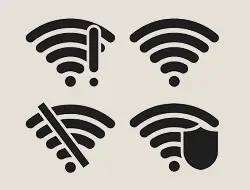
Moderne tv's van Panasonic zijn enorm geëvolueerd en bieden nu een breed scala aan connected functies. Voor velen van ons is deze connectiviteit eigenlijk het essentiële onderdeel van de tv. En helaas gebeurt dat ook Er zijn problemen met de wifi-verbinding (onvermogen om verbinding te maken met het Wi-Fi-netwerk, onderbroken verbinding of zwak signaal, tv die geen netwerk detecteert, enz.), waardoor u geen streamingdiensten, updates of andere onlinefuncties meer heeft.
Probeer eerst deze oplossing om het Wi-Fi-probleem op te lossen: Start de Panasonic TV en uw internetbox opnieuw op door ze gedurende 1 minuut los te koppelen en vervolgens weer aan te sluiten. Wacht tot de box operationeel is. Schakel vervolgens de tv weer in en probeer opnieuw verbinding te maken.
Voor het geval het niet werkte:
- Ga naar de Menu > netwerken > Netwerkverbinding.
- Bevestig met de OK-knop op uw afstandsbediening.
- Kies " Automatische instelling " daarna.
- Wanneer er een bericht verschijnt met de vraag of u de huidige instellingen wilt behouden, kiest u “ NEE ". Uw tv begint automatisch nabijgelegen netwerken te identificeren.
- In de lijst, kies uw router, voer het WIFI-wachtwoord in en valideer de verbinding door op de knop "Return" te drukken.
Als dat nog steeds niet werkt, zijn hier enkele andere eenvoudige oplossingen die u kunt proberen:
- Controleer of de internetbox werkt : zorg er ook voor dat andere apparaten verbinding kunnen maken met hetzelfde Wi-Fi-netwerk.
- Controleer de configuratie-instellingen : De Wi-Fi-instellingen van de Panasonic TV zijn mogelijk onjuist geconfigureerd. Ga naar het Wi-Fi-instellingenmenu van de tv en zorg ervoor dat u het juiste netwerk selecteert en het wachtwoord correct invoert. Als u onlangs uw Wi-Fi-wachtwoord heeft gewijzigd, vergeet dan niet de instellingen op uw tv bij te werken. En reset indien nodig de netwerkinstellingen naar hun standaardwaarden voordat u opnieuw verbinding probeert te maken.
- Update de televisie : Een oude versie van de Panasonic tv-software kan de Wi-Fi-verbinding hinderen. Sluit de tv indien mogelijk via een ethernetkabel aan op internet en voer een software-update uit. Download anders de update naar USB-media vanaf de officiële website van Panasonic en installeer deze.
- Controleer op interferentie : Zorg ervoor dat de televisie relatief dicht bij de internetbox staat. Houd er rekening mee dat metalen, betonnen en andere apparaten zoals magnetrons of andere dozen het Wi-Fi-signaal kunnen belemmeren of verstoren.
- Bepaalde apparaten loskoppelen van het netwerk : Wanneer er veel apparaten zijn verbonden met hetzelfde Wi-Fi-netwerk, kan dit ertoe leiden dat een ander apparaat geen verbinding kan maken. Als dit bij jou thuis het geval is, probeer dan een paar apparaten los te koppelen of zelfs als je Panasonic televisie hierdoor wel verbinding kan maken.
Als al deze oplossingen mislukken, is de interne Wi-Fi-module van de tv mogelijk defect. Bel in dit geval een professional voor reparatie of vervanging van de module, of kies voor een andere uitzendmethode (een pc aansluiten via HDMI, Chromecast, etc.).
5. De Panasonic TV wordt ingeschakeld en vervolgens automatisch uitgeschakeld
Gaat uw Panasonic TV willekeurig aan en uit? Ce probleem komt vrij vaak voor en kan zich op verschillende manieren manifesteren: de tv kan na een paar seconden worden uitgeschakeld, of enkele minuten, of zelfs enkele uren. Soms, het wordt automatisch uitgeschakeld zonder opnieuw in te schakelen of omgekeerd, de cyclus van in- en uitschakelen kan meerdere keren worden herhaald. Hoewel dit misschien een teken lijkt van een grote storing, is de realiteit dat dit verschillende oorzaken kan hebben, waarvan sommige vrij eenvoudig te verhelpen zijn.
Om mee te beginnen, als de Panasonic TV na enkele minuten of uren uitschakelt zonder opnieuw in te schakelen, ga naar de TV-instellingen en zorg ervoor dat de energiebesparende functie, slaapmodus of aanwezigheidssensor of de timer is uitgeschakeld of in ieder geval correct ingesteld.
Als de De Panasonic TV wordt na een paar seconden uitgeschakeld of herhaaldelijk opnieuw ingeschakeld, hier zijn de solutions het probleem oplossen :
- Reset de televisie elektrisch door de stekker gedurende 2 minuten uit het stopcontact te halen.
- Zorg ervoor dat de ventilatieopeningen van de tv niet geblokkeerd zijn om oververhitting te voorkomen. Verplaats hem indien nodig voor een betere ventilatie en verwijder het stof regelmatig.
- Probeer de televisie op een ander stopcontact aan te sluiten, zonder tussenaccessoire zoals een verlengsnoer of stekkerdoos. Een defecte of fluctuerende stroomvoorziening kan inderdaad een onvrijwillige herstart veroorzaken.
- Verwijder de batterijen uit de afstandsbediening en kijk of het probleem zich blijft voordoen. Als dit het geval is, overweeg dan om de afstandsbediening te vervangen of controleer of er knoppen vastzitten, aangezien een defecte afstandsbediening willekeurige signalen naar de Panasonic TV kan sturen.
- Als uw tv u tijd geeft om toegang te krijgen tot de instellingen, voert u een update uit. Als dat niet werkt, reset je je tv naar de fabrieksinstellingen.
Als uw De TV van Panasonic gaat steeds vanzelf aan en uit, de oorsprong is zeker materieel. Meestal is het het netsnoer of een condensator op de defecte elektronische kaart.
6. Geluidsprobleem op Panasonic TV
Of je er nu mee te maken hebt krakend, onderbroken geluid of helemaal geen geluidkunnen de oplossingen om dit geluidsprobleem op te lossen dat optreedt op tv's van Panasonic variëren.

Dit lijkt misschien voor de hand liggend, maar het is altijd een goed idee om eerst te controleren of de tv in gebruik is. mute-modus of als het het volume wordt tot een minimum beperkt. Dit komt omdat de audio-instellingen mogelijk per ongeluk zijn gewijzigd. Navigeer naar het audio-instellingenmenu van uw Panasonic TV en reset ze naar hun standaardwaarde.
Controleer vervolgens of het probleem niet door een Specifieke bron, vooral als u een externe bron gebruikt (HDMI, AV, enz.). Als het geluid niet werkt op een specifieke audiobron, controleer dan alle aansluitingen om er zeker van te zijn dat ze correct zijn aangesloten. Probeer ook kabels te vervangen of poorten te wijzigen. Houd er namelijk rekening mee dat een defecte HDMI- of audiokabel de oorzaak kan zijn van een geluidsprobleem. Zorg er ook voor dat het geselecteerde audioformaat compatibel is met de bron.
Als het geluid niet op alle bronnen normaal werkt, verbind dan uw tv met internet en controleer of deze aanwezig zijn updates beschikbaar. Dit komt omdat een verouderde versie van de software audioproblemen kan veroorzaken.
Als er helaas niets helpt, komt het probleem door de interne luidsprekers of audiocircuit. Om de boosdoener te achterhalen, probeert u een extern audiosysteem aan te sluiten om te zien of het geluid daar goed mee werkt. Als het geluid op het externe systeem goed is, duidt dit op een probleem met de interne luidsprekers, dat mogelijk moet worden gerepareerd of vervangen. Anders wordt het probleem veroorzaakt door het audiocircuit (geluidskaart, moederbord, connectoren), dat ook moet worden gerepareerd of vervangen.
7. Probleem met verbinden met Netflix op Panasonic TV
Netflix is met zijn indrukwekkende catalogus aan films, series en documentaires voor veel kijkers een must-have geworden. Sommigen kiezen hun tv zelfs op basis van de beschikbaarheid van de applicatie. Dus wanneer Er doen zich Netflix-verbindingsproblemen voor op uw Panasonic TVkan dit snel een bron van ergernis worden. Er zijn echter verschillende redenen die deze storing kunnen verklaren, en gelukkig hebben de meeste eenvoudige oplossingen.
Dit zijn de zaken die u moet controleren om verbindingsproblemen met Netflix op te lossen :
- Controleer de internetverbinding : Netflix heeft een stabiele internetverbinding nodig om goed te kunnen werken. Zorg er vervolgens voor dat uw Panasonic TV correct is verbonden met het Wi-Fi-netwerk of via Ethernet. U kunt ook uw internetbox opnieuw opstarten of de snelheid van uw internetverbinding controleren.
- Controleer of de applicatiegegevens niet beschadigd zijn : De Netflix-applicatie slaat gegevens op die soms beschadigd kunnen raken. Het is geen probleem, maar om dit op te lossen, gaat u naar de instellingen van uw Panasonic TV en wist u de cache of gegevens van de Netflix-app. Als dat niet werkt, voert u een elektrische reset van de tv uit door de stekker gedurende 2 minuten uit het stopcontact te halen.
- Update de app : een verouderde versie van de Netflix-app kan prestatie- of compatibiliteitsproblemen veroorzaken. Vergeet dus niet te controleren of de Netflix-applicatie up-to-date is. Als er een update beschikbaar is, installeer deze dan.
- Update de televisie : Net als de app heeft de Panasonic TV-firmware mogelijk updates nodig om optimale compatibiliteit te garanderen. Controleer dan of er een update is voor jouw Panasonic tv en installeer deze indien nodig.
- Controleer of het probleem aan de kant van Netflix ligt : houd er rekening mee dat het probleem soms bij de Netflix-service zelf ligt, en niet bij uw tv of verbinding. Bezoek de ondersteuningssite van Netflix of hun officiële sociale media-account om te zien of ze serviceproblemen hebben gemeld. Als dit het geval is, moet u wachten totdat het probleem aan hun kant is opgelost.
- Controleer of er geen geografische beperkingen zijn : Zorg ervoor dat u Netflix gebruikt vanuit een regio waar de service beschikbaar is en dat de inhoud die u probeert te bekijken in uw regio niet beperkt is. Als u de Netflix-app hebt gedownload en deze daarom oorspronkelijk niet was geïnstalleerd, zorg er dan voor dat het land dat u op uw Panasonic-tv hebt geselecteerd hetzelfde is als het land dat u hebt geselecteerd in uw Gmail-accountinstellingen, uw Netflix-account en het IP-adres van de internetverbinding.
Als al deze stappen niet werken, reset uw Panasonic TV naar de fabrieksinstellingen door dit te doen: Ga naar Menu > Instellingen > Systeemmenu > Fabrieksinstellingen of Menu > Instellingen > Apparaatvoorkeuren > Info > Reset.
Als al uw pogingen niet succesvol zijn, is het mogelijk dat uw Panasonic TV is simpelweg niet compatibel met Netflix vanwege zijn anciënniteit of een commercieel geschil (of het verstrijken van de overeenkomst) tussen Panasonic en Netflix. Op dit moment raad ik u aan contact op te nemen met de klantenservice van Netflix of Panasonic voor informatie die specifiek op uw geval betrekking heeft. Overweeg anders om te upgraden naar een Chromecast of om een ander met Netflix uitgerust apparaat via HDMI op uw tv aan te sluiten.
Lees ook: De meest voorkomende tv-problemen opgelost
8. Panasonic TV kan geen kanalen vinden
Le Het laatste probleem dat door eigenaren van Panasonic-tv's sterk wordt opgemerkt, is het feit dat er geen kanalen kunnen worden gevonden. En als je weet dat dit de basisfunctionaliteit van een tv is, kan dat voor verwarring zorgen. Deze situatie kan verschillende factoren hebben. Op basis van mijn ervaring als reparateur geef ik u daarom de meest voorkomende redenen voor deze storing, zodat u deze effectief kunt oplossen.
Begin met het controleren van één belangrijk punt: Heb je thuis een antenne geschikt voor DTT? Sommige nieuwbouwwoningen zijn er zelfs niet mee uitgerust, waardoor er vaak een extra dienst (tv-decoder) nodig is om toegang te krijgen tot de zenders.
Controleer vervolgens de volgende parameters voordat u het zoeken naar kanalen opnieuw start:
- Selecteer de passende bron (of het nu TNT, kabel of satelliet is) op uw Panasonic televisie.
- Onderzoek zorgvuldig de Sluit de kabel aan op uw antenne-aansluiting. Zorg ervoor dat de kabel aan beide uiteinden goed is aangesloten, niet te lang is omdat dit de signaalkwaliteit kan beïnvloeden, en in goede staat verkeert.
- Bij de opties van je Panasonic TV kies je de goede locatie. Ga hiervoor naar ‘Instellingen’, vervolgens naar ‘Locatie’ en selecteer het land waar uw televisie zich bevindt.
- Kijk of er een update beschikbaar voor uw televisie.
- Onderzoek de aansluiting, oriëntatie en algemene staat van de antenne. Raadpleeg bij onzekerheid of gevaar een professional.
Nadat u deze items heeft bekeken, voert u opnieuw een zenderzoekopdracht uit. Als deze poging mislukt, kan het probleem te wijten zijn aan de antenne of een defecte tuner op uw apparaat.
Als laatste oplossing kunt u een tv-box aanschaffen bij een aanbieder of uw tv op internet aansluiten om te profiteren van online tv-diensten.

